本站以前其实是发布过一篇关于LunarPages国外空间的购买教程的,具体请访问LunarPages购买过程图解(支持国内银行卡付款)。而那篇教程界面是英文的,看起来还不是很方便。本来LunarPages国外空间速度和稳定性相对来说还是比较不错的,另外其为了更好的抢占国内的空间市场,先后推出支付宝付款,中文客服以及中文站,所以说汉化服务做的也是相当到位的。既然LunarPages国外空间有自己的中文站,小编思考良久决定还是写一篇关于LunarPages国外空间中文界面的购买教程吧。(注:此教程是针对已注册过LunarPages国外空间的帐户,没有的话就先注册一个吧)
一、首先进入LunarPages中文官网(http://cn.lunarpages.com/),然后选择WebHosting菜单进入虚拟空间方案页面,选择你需要的方案开始购买,这里仍以Basic Hosting方案为例来进行说明,点击对应方案的“立即购买”按钮开始购买,具体如下图所示:
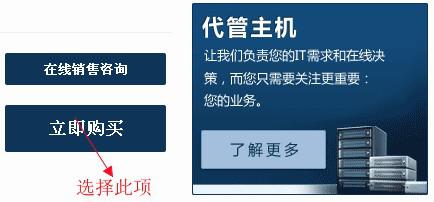
二、接下来会出现下面两幅图所示的信息填写页面,需要分别填写联系信息,域名信息以及附加服务等,具体设置如下图所示:
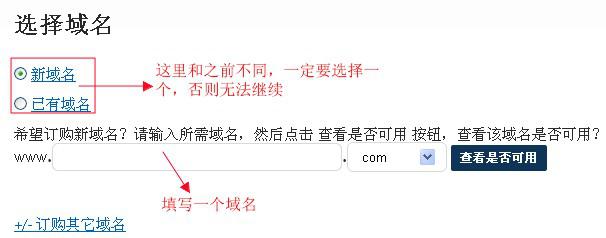
三、之后我们在下面的截图中设置付款周期,并在优惠码一栏中填入优惠码,这样可以获得优惠。比如说现在可使用优惠30%的优惠码China30得到7折优惠,具体如下图所示:
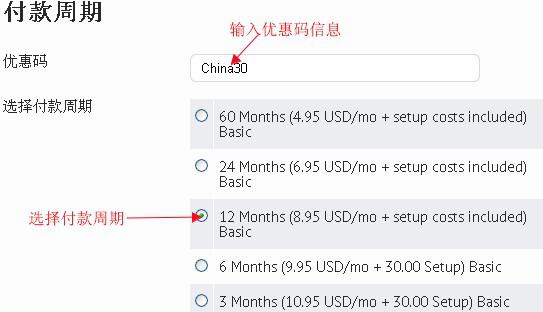
四、在该页面的附加功能一栏中我们可以选择需要的附件服务,例如独立IP,JSP/JAVA支持以及SSL证书等,不过一般都是收费的。然后点击该页面的最右下边的继续按钮提交信息,确认后进入下一页面,下图所所示就是你订购方案的信息。
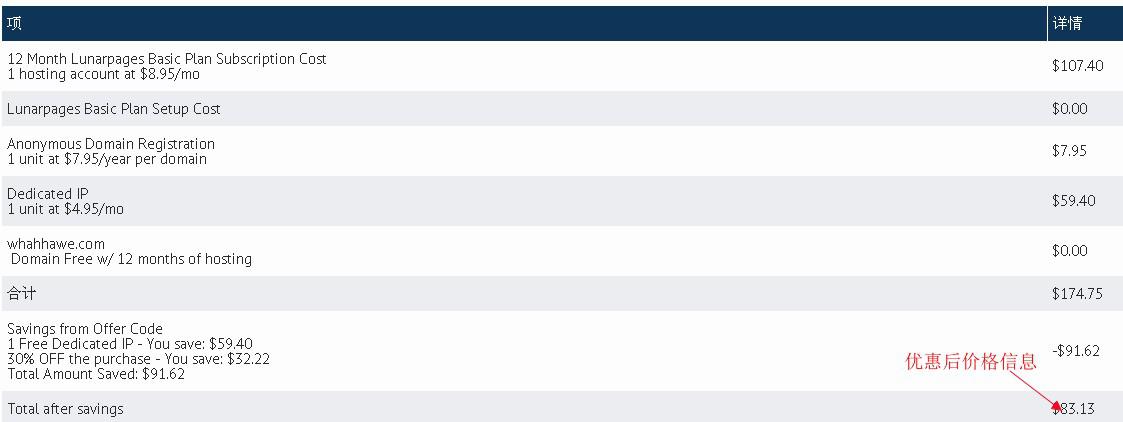
五、接下来就是付款了,一般用信用卡,PyaPal以及支付宝等都是可以的,下面就以支付宝为例,选择支付宝选项,具体如下图所示:
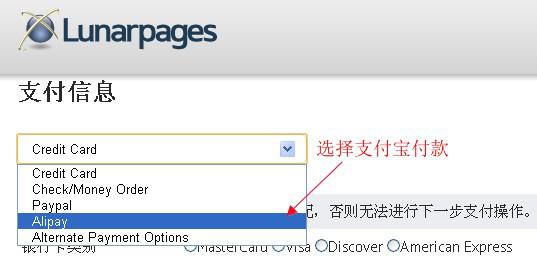
六、选择完付款方式点击提交按钮进入付款页面,至于进入支付宝付款页面后的操作相信大家一看便知,这里就不详述了。以上就是LunarPages国外空间中文汉化界面购买虚拟空间的过程了。
